Fix: Антивирусно блокиране на iTunes на Windows 10
Осигуряването на вашата система с Windows 10 със специализирано антивирусно решение от трети страни е повече от препоръчително, но когато тези програми за сигурност пречат на вградената функционалност на личните ви приложения, трябва да намерите най-добрия начин за разрешаване на конфликти между софтуера. Целта е да се решат проблемите, причинени от функциите за защита, без да се деактивира действителният двигател за сигурност.
В този смисъл можем да включим в дебата си примера с iTunes. Очевидно потребителите съобщават, че някои антивирусни програми блокират iTunes, което означава, че софтуерът на Apple се възприема като потенциален пробив в сигурността.
Е, всички знаем, че можем безопасно да използваме iTunes на нашите Windows 10 устройства, така че се занимаваме с фалшиво положителна защитна стена или с погрешно тълкуване на защитната стена.
Антивирусното блокиране на iTunes: какво да правите първо
Както и да е, преди да се впуснем в заключения, трябва да се уверите, че iTunes е наистина блокиран от антивирусната ви програма, тъй като може да има друг проблем в средата на тази ситуация.
Така първото нещо, което трябва да направите, е да деактивирате временно защитата на защитната стена (също така можете временно да изключите антивирусната защита).
След това стартирайте рестартиране на системата и стартирайте iTunes. Ако софтуерът вече работи без проблеми, това означава, че преди това е било блокирано от вашето решение за сигурност; в противен случай трябва да потърсите отговори някъде другаде.
Включете отново защитата за защита. След това следвайте следващите стъпки за отстраняване на неизправности и научете как да добавите изключение за защитната стена за iTunes - така можете да управлявате пълната функционалност на iTunes, докато използвате антивирусния софтуер. Забележка: стъпките по-долу са обяснени за най-разпространените антивирусни платформи, които понастоящем са достъпни за Windows 10 системата.
Как да поправите антивирусната програма блокира iTunes
Bitdefender
- Стартирайте основния потребителски интерфейс на Bitdefender на вашия компютър.
- Влезте в полето за защита от лявата странична лента.
- Кликнете върху връзката Преглед на характеристиките .
- Функцията Защитна стена може да бъде достъпна от настройки - така че от горния десен ъгъл щракнете върху иконата Настройки.
- От защитната стена преминете към раздел Правила .
- Там ще бъдат показани програмите, които имат вече създадени правила.
- За добавяне на ново правило за iTunes или за друг софтуер, свързан с Apple, трябва да кликнете върху Добавяне на правило.
- Въведете изпълнимия файл .exe при запитване и запишете промените.
- Това трябва да бъде всичко; сега iTunes трябва да работи без допълнителни проблеми.
- Също така прочетете: Преглед: Bitdefender Total Security 2018, най-добрият антивирусен софтуер за вашия компютър с Windows
Kaspersky
- Щракнете с десния бутон върху иконата на Kaspersky, намираща се в системната област.
- От списъка, който ще се покаже, кликнете върху Настройки .
- Ще се покаже прозорецът на Kaspersky Settings.
- От там достъп Заплахи и изключвания .
- В полето Изключвания кликнете върху Настройки.
- Изберете бутона Добавяне и следвайте екранните подкани за качване и настройка на iTunes като ново правило за защитна стена.
Norton
- Отворете антивирусната програма Norton на вашето Windows 10 устройство.
- От горния десен ъгъл на прозореца кликнете върху Настройки .
- От прозореца Настройки отидете в полето Smart Firewall .
- Под контрола за достъп до Интелигентна защитна стена - щракнете върху Конфигуриране .
- Ще се покаже списък с опции; изберете Добавяне.
- Търсете изпълнимия файл на iTunes.
- Добавете този файл към списъка за изключване.
- Запазете промените си и това е всичко.
Avira
- От лентата на задачите кликнете върху иконата на Avira.
- След това от главния прозорец на Avira кликнете върху Екстри и след това отидете на Конфигурация .
- От левия прозорец кликнете два пъти върху Internet Protection .
- Разширете защитната стена на Windows и след това мрежовите профили.
- Вземете правилата за приложения и създайте ново правило за клиента iTunes.
- Запазете промените си и рестартирайте системата Windows 10. \ t
- Сега трябва да можете успешно да използвате iTunes на вашето устройство.
- Също така прочетете: iTunes не разпознава iPhone на Windows 10 [Fix]
AVG
- Кликнете два пъти върху иконата AVG на работния плот.
- От главния прозорец на AVG кликнете върху Меню и влезте в Настройки .
- От Настройки кликнете върху Компоненти - това поле се намира в левия прозорец на главния прозорец.
- Намерете входа File shield (трябва да е първият) и кликнете върху Customize .
- След това изберете раздела Изключения и прегледайте изпълнимия файл на iTunes.
- Кликнете върху Добавяне в края и запазете всичко.
- Рестартирайте компютъра си и проверете функционалността на iTunes.
Avast
- Трябва да стартирате Avast на вашия компютър.
- Достъп до основните настройки .
- От левия прозорец кликнете върху раздела Общи .
- В основния прозорец превъртете надолу, докато намерите полето Изключвания .
- Там добавяме iTunes изпълним файл в раздела 'File paths'.
- Сега Avast ще бъде изключен от бъдещите антивирусни сканирания, за да може успешно да се изпълнява без други проблеми.
Windows Defender
Ако използвате стандартното решение за сигурност на Microsoft, трябва да следвате:
- Отворете Windows Defender: щракнете върху иконата на Windows Search (иконата на Cortana) и в полето за търсене въведете Windows Defender.
- От вашия антивирусен потребителски интерфейс изберете полето Защита от вируси и заплахи.
- След това преминете към настройките за защита от вируси и заплахи.
- Изберете Добавяне или премахване на изключвания.
- Вземете Добавяне на изключване и следвайте указанията на екрана за включване на приложенията в iTunes в списъка за изключване.
Освен това, разрешете iTunes достъп от вградена защитна стена:
- Щракнете с десния бутон върху иконата за стартиране на Windows.
- От списъка, който се показва, кликнете върху Контролен панел.
- В контролния панел преминете към категория и след това щракнете върху Система и защита.
- От левия прозорец изберете Защитна стена на Windows.
- Кликнете върху Разрешаване на приложение или функция чрез връзката Защитна стена на Windows.
- Вземете Промяна на настройките и следвайте други екранни указания за добавяне на iTunes в списъка за изключване на защитната стена.
Заключения
Така че, това е начинът, по който можете да добавите правило за защитната стена за iTunes за няколко антивирусни програми, които се използват ежедневно в системата на Windows 10. \ t аз
Ако вашето устройство работи на друга платформа за сигурност, опитайте да намерите подобни настройки, за да активирате отново функцията iTunes.
Ако не успеете да коригирате тази неизправност в защитата, опитайте се да опишете проблема си подробно по време на полето за коментари, достъпно по-долу. Въз основа на тези подробности ще се опитаме да намерим идеалните решения за отстраняване на проблеми. Наслаждавайте се и бъдете близо за по-нататъшни уроци и съвети и трикове на Windows 10. \ t


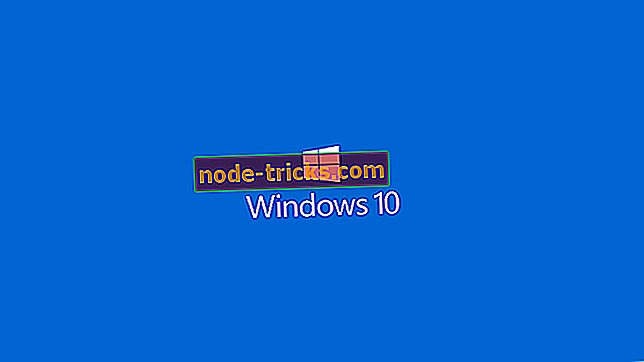
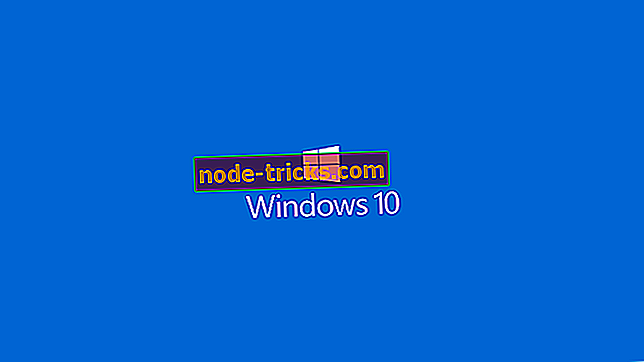



![Този документ съдържа връзки, които могат да се отнасят до други файлове [FIX]](https://node-tricks.com/img/fix/414/this-document-contains-links-that-may-refer-other-files.png)
